この記事はこんな方にオススメ
- 文字入力に疲れないキーボードを使いたい
- HHKBについて知りたい
疲れにくいキーボードHHKB(Happy Hacking Keyboard)
をご紹介します。
- 疲れにくいキータッチ
- テンキーがない
- 独立したファンクションキーがない
- キーの並びがやや特殊
という特徴がありますが、それらはいずれも使いやすくするためにあえて取り入れられている特徴です。
一般的なキーボードと比べるとトリッキー(ややこしい)ですが、その分なれればとても疲れにくいキーボードです。
使い始めたきっかけ

机が狭かったために、小さなキーボードを探したところ、2014年当時はあまり小さなキーボードがありませんでした。
そんな中に見つけたのが、Happy Hacking Keyboard lite2というキーボードでした。
「Lite」と書いてある通り、廉価版です。
価格も 5,498円と高くありませんでした。
注意ポイント
すでに販売は終了しています。
確かに小さくて、狭い机の上で使うには便利でした。
ただキーが重く、
わたしがキーボードを打つ時には、キーを底まで勢いよく押し込むため、夜遅くにキーボードを使っていると、隣の部屋まで響くくらいに音が大きかったです。
家族から「夜遅くまで仕事して大変ね」と、そのキーボードを使うようになってすぐに言われました。
気を使われているのか、それともわたしが気を使うべきなのか・・・

職場などで使う他のキーボードと比べると、キーが重く押し込むのに指の力が必要でした。
そのため長時間キーボードで文字を入力していると、指が痛くなってきました。
そのために、
- 同じ配列で
- 音が静かで
- キーが重くない
キーボードを買いました。
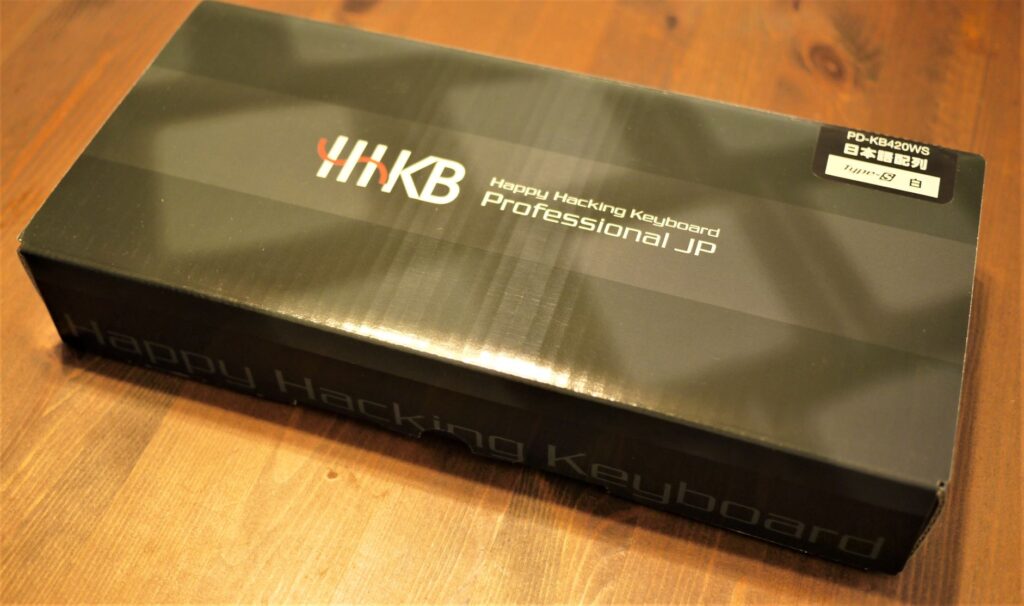
HHKB Professional JP type-Sです。
- 日本語配列
- 静音モデルで、キーを押したときの音が小さく静かな場所でも使いやすい
- HHKB lite2よりもキーが軽い
という特徴をもつモデルです。
2019年で、価格は29,700円(今では販売終了となり後継機が販売されています)。
後継機はbluetooth付きで、35,200円。
HHKBのメリット・デメリット
メリット

HHKB lite2と同じですが、キーボードの大きさが小さいために、狭い机の上でも使いやすいです。

おまけに軽いため、邪魔になったら持ち上げて机の端の方に移動させることができます。

HHKBはほぼA4サイズの半分の大きさだそうです。
静音タイプのtype-Sですので、音は静か。
- 底打ちしても、抑え目の音でポコポコという音です。
- 底打ちすると、一般的なキーボードならキーとキーボードの底がぶつかって、プラスチックの大きな音がするキーボードが多いなか、静かで変にカチャカチャしたキーの音がすることもありません。
- ここは、廉価版のHHKB lite2とは大きく異なります。
また、特に左手首は動かす必要がなくキーボードを打つことができます。
右手首はエンターキーや矢印キーを押すときに少し動かす必要がありますが、全体的には両手首をほとんど動かさずに入力することができますから、腕や指が疲れにくいです。
日本語と英語の切り替えも、左下にある切替キーを左手の小指をまげて押せば済みますから、一般的なキーボードよりも手首を動かさずに済みますので、理にかなっているとも言えます。

肝心のキーの押し心地については、ネット上ではおおむね評判が良いのですが、私にとっては、少し押し込むときに指に力が必要に感じました。
実際にほかの(Type-S以外の)HHKBを使うと、もっと軽い力でキーを押し込むことができましたから、
- Type-Sではややキーが重く、ややキーの押し込む力が必要
- または、個体差
なのかもしれません。
安い買い物ではないため、購入する前に、キーの押し込みが固く感じないか確かめてみることをおすすめします。
デメリット
一番のデメリットは価格でしょう。
- キーボードは安いものは5千円もすれば普通のものを買えるのに、3万円もキーボードにお金を出すという勇気が必要です。
- もちろん、普段使うものですし、使う頻度が高ければ早々に値段のもとをとることができます。

もっとも、もうすこしキーを軽い力で押し込むことができる方が疲れにくいため、キーの押し込み具合が自分にあっているかは上述のように実店舗で確認した方がいいです。
- わたしのHHKBはすでに販売終了になっていますから、特に「中古」で「Type-S」を購入しようと思っている方は、他のHHKBよりもキーが固くないか注意が必要です。
職場のPCにつながっているみんなで使うキーボードは、普通のキーボードです。
- そのため、自宅ではHHKB、職場では普通の配列のキーボードでしたが、9割5分以上は混乱・間違うことなく問題ありませんでした。
- ただ、キーボードを使っていると、時々、英語と日本語の切り替えのキーを押し間違えてしまうということはあります。
- まぁ、でも許容範囲でしょう。
注意点

Aの左側にControlボタンがあります。左下の端にあるFn(ファンクション)キーの右側にあるのが日本語と英語を切り替えるキーです。◇のしるしのボタンはWindowsボタン。
キー配列が特殊です。
- 英語と日本語切り替えのキーは、HHKBでは左下にあります(他のキーボードでは左上)。
- Aのボタンの右側にControlキーがあります(他のキーボードで左下)。
- テンキーなし。
- 独立したファンクションキーなし。
わたしが使ってきた感想

後面の中央にはmini USB端子があり、PCと有線でつなぎます。mini USB端子の右側にフタがありますが、そこにはスイッチが6つ隠されています。

キーボードの後面にmini USB端子(PCとケーブルでつなぐため)とスイッチ(右側の黒い空間にポッチが6個あります。それぞれをON/OFFにすることでキーボードの一部のキーの配列を調整できます。
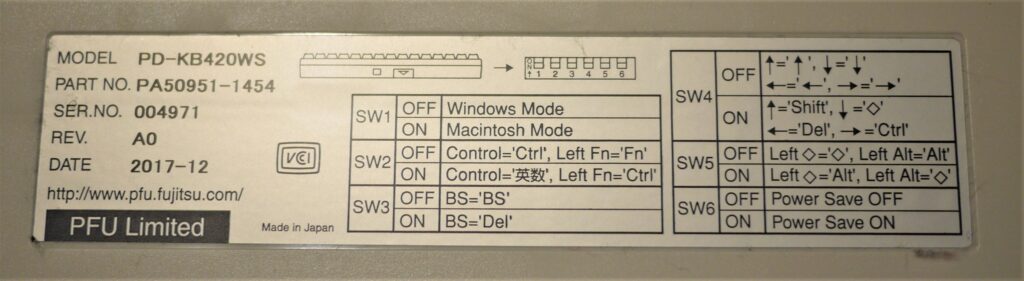
6つのポッチをON/OFFにすることで、どんな調整ができるかがキーボードの底面に説明されています。

普段頻回に使うキーボードということを考えると、3万円のお金を出す価値はあります。
というのは、長時間キーボードを使っていて疲れにくいためです。
- 両手の動きは他のキーボードに比べるとかなり抑えらます(自然と)。
- そのため、必要以上に腕を動かす必要もなく、そうすると、疲れないばかりか、キーを優しく打ちやすくなります。
例えば、
時にエンターキーを「パチーン!」とたたく人がいますし、私も普通のキーボードならついつい力が入ってしまいます。
ところが、HHKBではほとんど手首を動かしません。
手首はリストレストに付けたっきりで文字入力ができます(これは他の大きなキーボードではなかなかできません)。
そのため指がキーから離れる距離は限られています。
すると、キーを「パチーン!」とたたくことも少なくなりました。
Type-Sという静音のキーモデルであるということ以上に、指の前後左右だけでなく、上下方向の動きも少なくなるために、静かにキーを押し込むことになります。
最終的には、この指の運びをしていると、文字を大量に打っても疲れにくくなります。

底面の奥側に左右に1か所ずつ、キーボードの傾きを変えるためのつまみがついています。3段階(角度なし、少し、強め)の調整ができます。
今では、このキーボードはお気に入りです。

ただ疲れにくさから考えると、他のキーボードに比べるとHHKBの方がはるかに疲れにくいです。
さいごに
疲れにくいキーボードHHKB(Happy Hacking Keyboard)
をご紹介しました。
- キーボードをたたきすぎて指が痛い
- 長時間キーボードを使っている
という方には特におすすめです。
ちょっとトリッキーだけども、それも使いやすくるためという理にかなった理由が故です。

Copyright © 2022 YashuLog All Rights Reserved.
